Microsoft Wi-Fi Direct Virtual Adapter Co je to, ovladač, jak povolit, odpojit, smazat?

- 2545
- 53
- Kilián Pech
Microsoft Wi-Fi Direct Virtual Adapter: Co je to, ovladač, jak povolit, deaktivovat, smazat?
Microsoft Wi-Fi Direct Virtual Adapter Virtual Network Adapter (nebo Virtual Wi-Fi Direct Adapter (Microsoft)), který lze vidět v „síťových adaptérech“ v zařízení Windows 10 je zodpovědný za alespoň dvě funkce: „Mobilní hotspot hotspot je zodpovědný . “A„ Promíchání na tomto počítači “. V komentářích nejsou lidé jen zřídka položeni různé otázky týkající se Microsoft Wi-Fi Direct Virtual Adapter. Někdo chce stáhnout ovladač pro tento adaptér a někdo, kdo se vypne, nebo ho dokonce odstranit ze systému. V tomto článku se pokusím odpovědět na všechny otázky související s tímto záhadným adaptérem.
Co je to adaptér? Je důležité pochopit, že se jedná přesně o softwarový adaptér. Toto je takový program (ovladač), že použití adaptéru Wi-Fi (modul) umožňuje systému vytvořit virtuální přístupový bod. Což zase umožňuje ostatním zařízením připojit přes Wi-Fi k počítači. Pro připojení k internetu (hotspot) nebo použití obrázku na monitoru počítače.
Pokud si to přečtete, pak s největší pravděpodobností máte nějaké problémy s Wi-Fi. Problémy s připojením k bezdrátovým sítím, nebo není možné zahájit distribuci internetu z počítače do Windows 10. Jak jsem napsal výše, tento virtuální adaptér je zodpovědný za fungování funkcí mobilního hotpotu. Pokud je Microsoft Wi-Fi přímý virtuální adaptér deaktivován nebo není nainstalován ovladač, nebude hotspot fungovat. Napsal jsem však o řešení problémů s zahájením funkce mobilního horkého skvrny v tomto článku. Stejným způsobem s funkcí, projekce na tomto počítači. Prostřednictvím tohoto virtuálního adaptéru je nainstalováno spojení mezi počítači (nebo počítačem a mobilním zařízením).
Důležitý bod: Jak se ukázalo, v distribuci Windows 10 Wi -Fi přes příkazový řádek funguje prostřednictvím jiného virtuálního adaptéru - Microsoft hostovaný síťový virtuální adaptér. A protože Windows 10 se velmi často objevuje problémy se spuštěním přístupového bodu přes příkazový řádek, je to možné kvůli novým funkcím (Hot Spot, Project) a samotného adaptéru Microsoft Wi-Fi Direct Virtual Adapter. Možná odpojení tohoto adaptéru vyřeší problémy se spuštěním virtuální sítě prostřednictvím příkazového řádku.
V mém případě například Microsoft Wi-Fi Direct Virtual Adapter není ve správci zařízení vůbec. Přesně až do času, dokud nespustím mobilní horké místo (a ve správci zařízení kliknu na tlačítko „Aktualizovat konfigurace zařízení“). Poté se okamžitě objeví v části „Adaptéry sítě“. Mám to s číslem #33.
Buď, dokud nezapnu funkci „Projekce na tomto počítači“ (k dispozici všude). Také v dispečeru zařízení můžete nainstalovat „zobrazení skrytých zařízení“ a adaptér by se měl objevit v seznamu. Dokonce i dva adaptéry, pouze s různými čísly. Mohu mít dva adaptéry z toho důvodu, že jsem používal dva fyzické adaptér Wi -Fi (první postavený -v notebooku a druhý -USB).
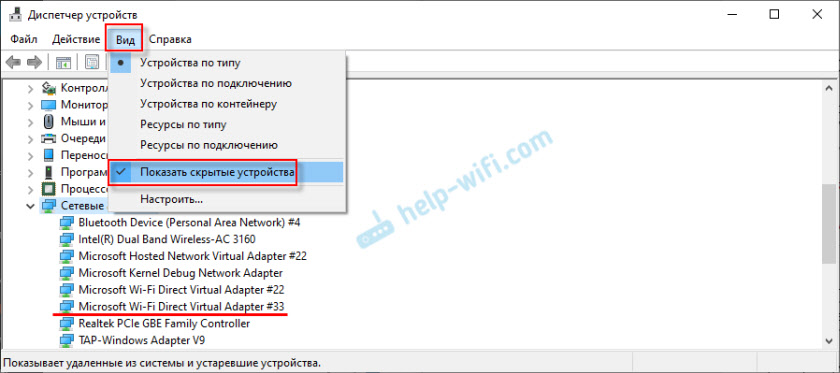
Co je Microsoft Wi-Fi Direct Virtual Adapter, pro který je potřeba a co to funguje, zjistili jsme to. Pak bych se chtěl vypořádat s řidičem pro tento adaptér.
Řidič pro Microsoft Wi-Fi Direct Virtual Adapter
Již jsem napsal samostatný článek o tomto tématu: ovladač pro distribuci Wi-Fi z notebooku. Ve výchozím nastavení by měly fungovat všechny síťové virtuální adaptéry ve Windows. Tyto ovladače jsou zabudovány do systému a jsou instalovány automaticky. Nemusíte nic načíst ručně. V případě potřeby musíte nainstalovat pouze ovladač na samotný adaptér Wi-Fi. Je vhodné stáhnout nejnovější verzi z webu vývojáře notebooku nebo samotného adaptéru (Wi-Fi modul).
Ovladač pro Microsoft Wi-Fi Direct Virtual Adapter by tedy neměl stahovat a nainstalovat. Pokud má váš počítač adaptér Wi-Fi a je na něm nainstalován ovladač, měl by virtuální adaptér fungovat. Přesněji řečeno, funkce, které jej používají (horké skvrny, projekce na obrazovce počítače).
Nevím, co nabízejí ke stažení různých webů pod záminkou řidiče pro virtuální adaptér Windows, možná opravdu „prodloužený“ ze systému řidiče, ale nedoporučil bych vám načíst a nainstalovat něco takového. Lepší přeinstalujte fyzický adaptér Wi-Fi jeho odstraněním ve správci zařízení. Stáhněte si a spusťte instalaci ovladače pro bezdrátový modul. Přímý virtuální adaptér Wi-Fi se po spuštění služby objeví automaticky.
Jak povolit, deaktivovat nebo odstranit přímý virtuální adaptér Wi-Fi od společnosti Microsoft?
No, nemusíte to zapínat ručně. Pokud vám to někdo nevypne. V tomto případě se v dispečeru zařízení zobrazí se šipkou ve formě šipky. Musíte kliknout na virtuální adaptér a vybrat „Zapněte zařízení“. Pokud vůbec není v dispečeru zařízení, zapněte „Zobrazit skrytá zařízení“ v nabídce „Zobrazit“ (výše uvedený snímek obrazovky).
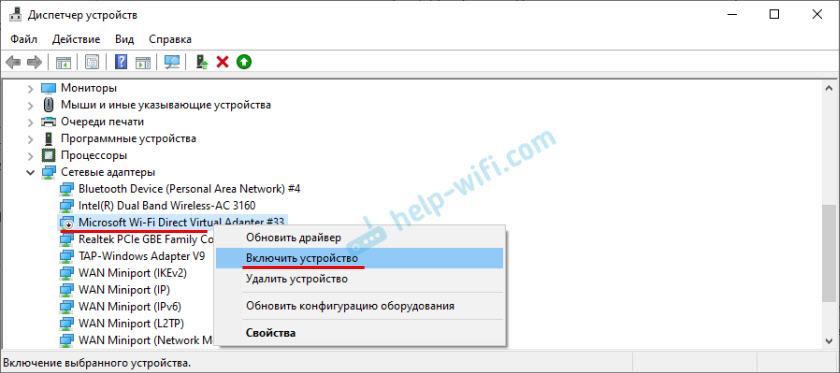
Ale i když neexistuje žádný Microsoft Wi-Fi přímý virtuální adaptér, zkuste zapnout funkci, která ji používá, stejná horká skvrna. S největší pravděpodobností se to objeví (musíte aktualizovat konfiguraci zařízení).
Jak deaktivovat? Ručně se odpojte, nebo ještě více odstraňte tento virtuální adaptér z MyCrosoft. Ale pokud to opravdu chcete, můžete to zkusit udělat ve stejném dispečeru zařízení. Stačí kliknout na adaptér pomocí pravého tlačítka myši a vyberte „Zakázat zařízení“.
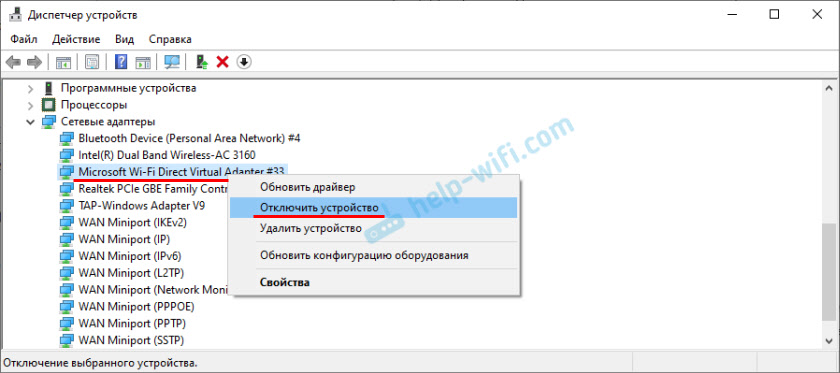
Týmy jako Netsh WLAN SET HOSTEDNetwork Mode = Dislow je zbytečné, je to na Wi-Fi přímém virtuálním adaptéru, které neovlivňují.
Jak smazat? Ve stejném dispečeru zařízení můžete smazat. To však nedává velký smysl, protože po restartování tohoto adaptéru bude znovu nainstalován. V zásadě by to mělo být, protože je zodpovědný za práci důležitých funkcí v systému Windows 10. A bez něj tyto funkce prostě nebudou fungovat.
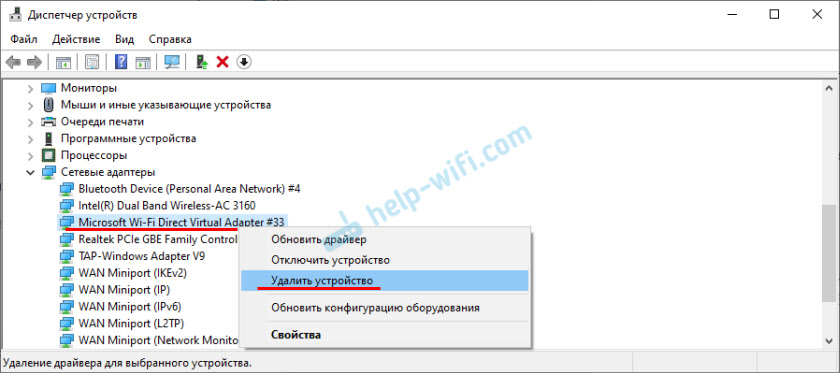
Aby se tento přímý adaptér virtuálního Wi-Fi nezobrazoval v dispečeru zařízení, stačí vypnout mobilní horké místo (v parametrech v části „Síť a internet“-„Mobilní hotspot“) a vypnout projekci na tomto počítači. To lze provést v parametrech v části „Systémové“ - „Promítat na tomto počítači“. Musíme nainstalovat „vždy deaktivované“.
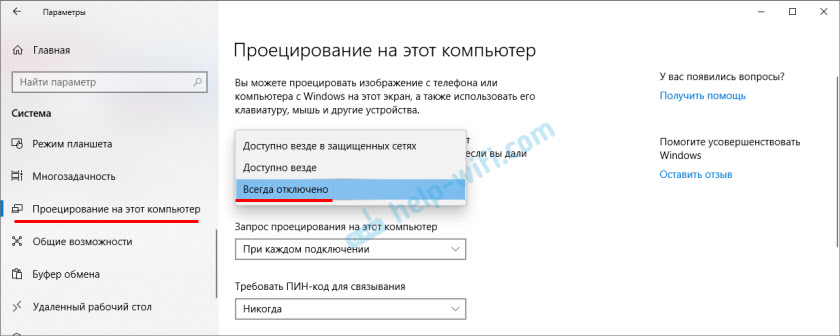
To je vše. Pokud máte nějaké užitečné informace o práci tohoto virtuálního adaptéru, možných problémech, chyb atd. D. - Napište do komentářů. Pokud se potýkáte s problémem v procesu založení horkého místa nebo při práci s funkcí promítání na počítači, podívejte se na články a nakonfigurujte tyto funkce. Na začátku tohoto článku jsem dal odkazy.
- « Jak vypnout tlačítko Wi-Fi na zadním panelu směrovače TP-Link?
- Proč je značka Wi-Fi a zpoždění na notebooku Asus (Windows 10)? »

